Microsoft Teamsは、Office 365 でチームワークを実現するためのハブです。
通知のMicrosoft Teamsチャンネルを利用すると、Mackerelからのアラート通知を Microsoft Teamsのチャンネルに送ることができます。
Microsoft Teamsへのアラート通知を追加する
2024年8月現在、 Microsoft Teams の制限によりプライベートチャンネルに通知を送ることができません。 Microsoft によって対応中で、将来的に利用可能になる見込みとのことですので、それまでお待ちください。
Microsoft Teams の 「アプリ」、「ワークフロー」、「通知」を順にクリックし、「Webhook 要求を受信するとチャネルに投稿する」を選択します。

ワークフローに任意の名前を入力し、接続が有効であることを確認します。

通知を送信したいチームとチャンネルを選択します。

コピーボタンをクリックして Webhook の URL をコピーします。

Mackerel の通知チャンネル設定画面から Microsoft Teams のチャンネルを選択し、 URL に前の手順でコピーした Webhook の URL を指定します。

テスト通知を送信すると、次のように確認できます。

アラートが発報されると、次のように通知が送信されます。

また下記のように監視ルールやアラートのメモには一部の Markdown 記法を使用できます。
加えて <at>****@****.onmicrosoft.com</at> のようにユーザー識別子を指定することでメンションを送ることも可能です。


【廃止】 Incoming Webhook で Microsoft Teams へのアラート通知を追加する
Microsoft は Incoming Webhook の段階的な廃止を発表し、2024年8月15日をもって新規に Incoming Webhook を作成することができなくなりました。 以前からお使いの Incoming Webhook については、2025年1月31日までに Microsoft から案内される延長手続きを行うことで、2025年12月31日まで継続してご利用いただくことが可能です。 詳細については Retirement of Office 365 connectors within Microsoft Teams をご覧ください。
またこちらの方式では、通知内で <at> を指定してもメンションを送ることはできません。
Microsoft Teamsのチャンネルのコネクタをクリックし、Incoming Webhookを作成します。


画像をカスタマイズするには ブランド のPNG画像をご利用ください。
作成後のURLを、Mackerelの設定画面で指定してチャンネルを作成します。
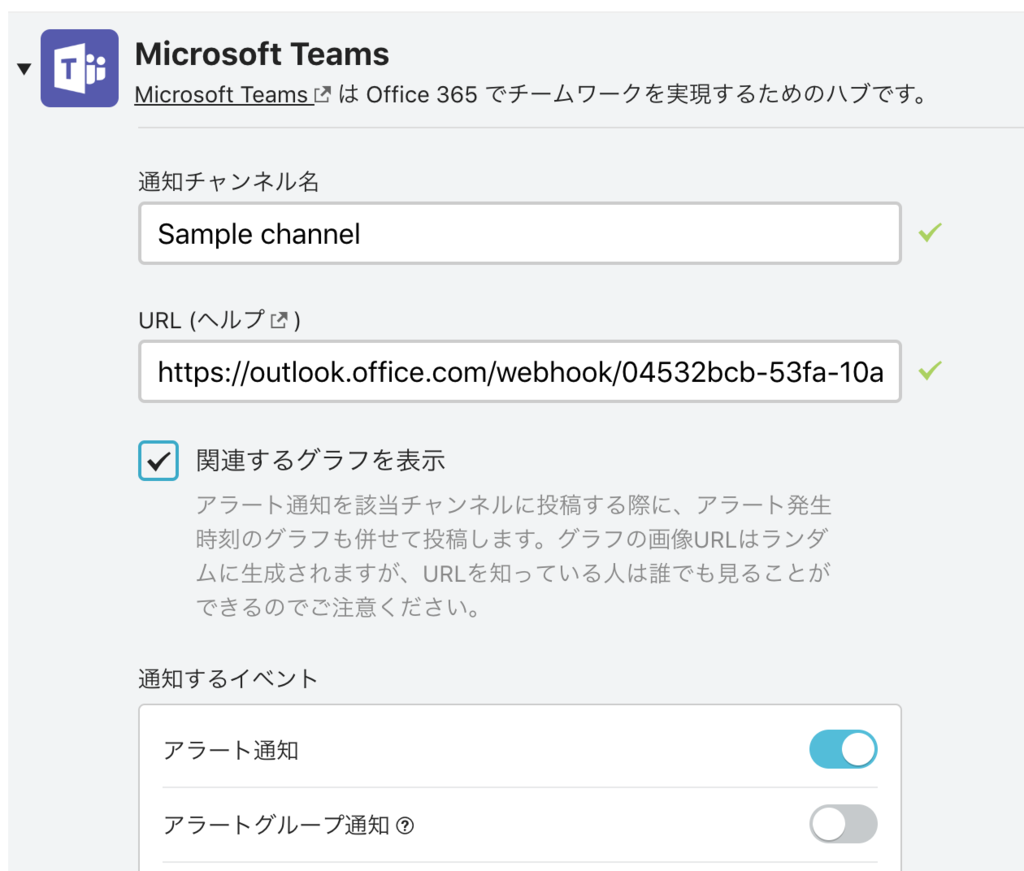
テスト通知を送信すると次のように確認できます。

アラートが発報されると、次のように通知が送信されます。
